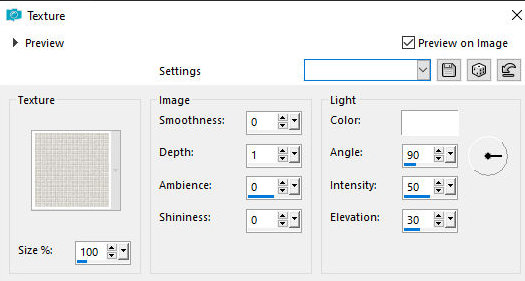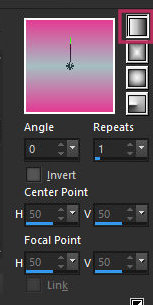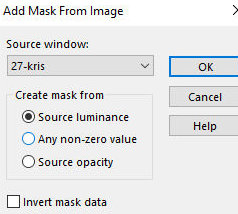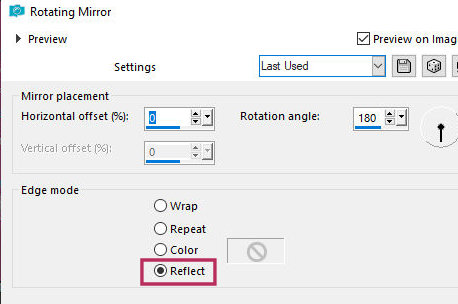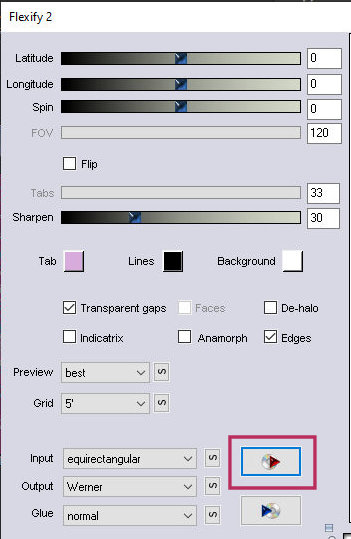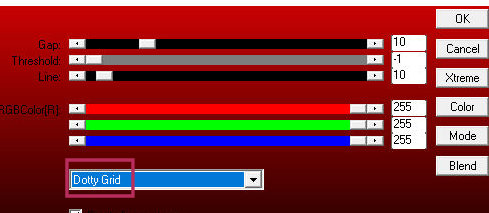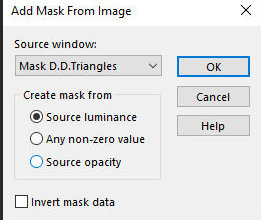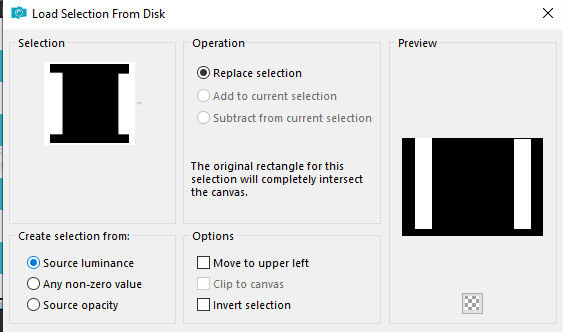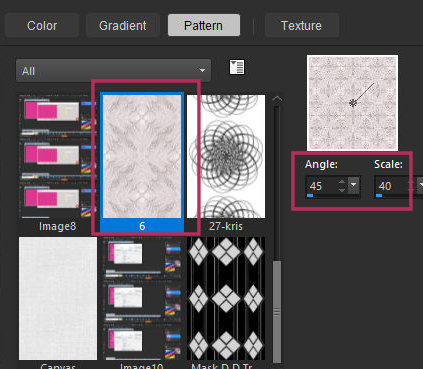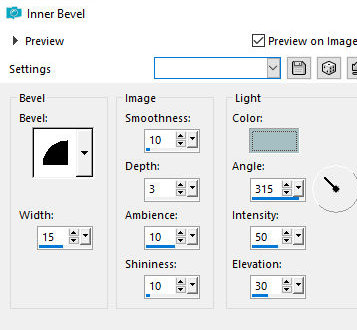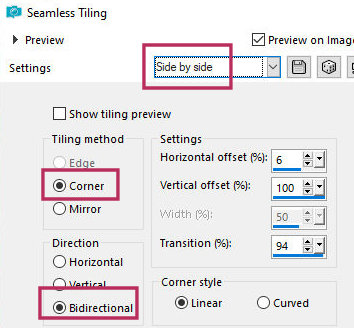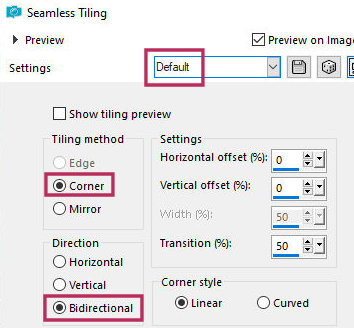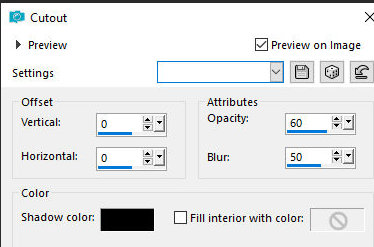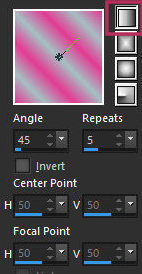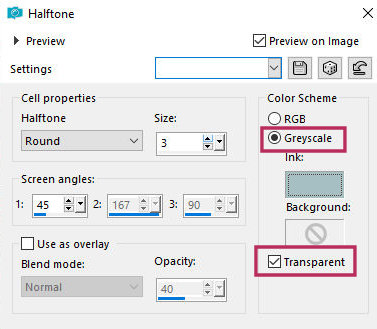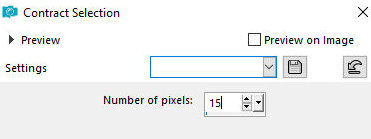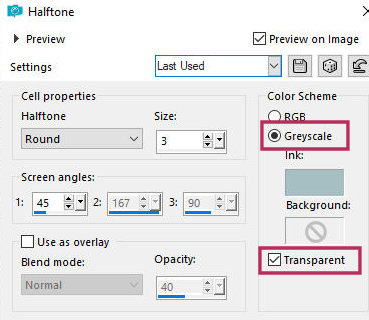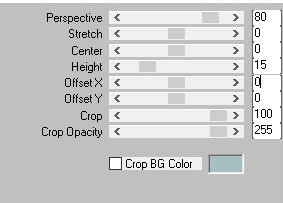|
Este tutorial é de Denise D a quem agradeço por me deixar traduzir seus tutoriais.
Material Muito obrigado aos criadores destes materiais
Você precisará de um tube principal e um tube floral
Medhi
ROTEIRO
1. Abra as masks no psp e minimize 2. Coloque as seleções na pasta Selections do PSP 3. Coloque a Textura [CrossStitchCanvas] na pasta Textures do psp 4. Coloque a Pattern [6] na pasta Patterns do psp ou abra e minimize na hora de usar 5. Cores: Foreground: #e33c94 / Background: a5bfc3 5
6. Abra uma nova imagem transparente com 1000x650px 7. Pinte a imagem com a cor do background 8. Effects / Texture Effects / Tecture - [cross stitch Canvas] 6/2
9. Layers / duplicate 10. Prepare um gradiente Linear: 7/3
11. Adicione nova layer 12. Pinte com este gradiente 13. Effects / plugins / Mehdi / Sorting Tiles 8
14. Layers / New mask Layer / From Image / Mask [27-kris.jpg] 9/4
15. Effects / Edge Effects / Enhance 16. Merge Group 17. Drop shadow: 1 1 80 1 preto 18. Usando a Pick Tool arraste a imagem da direita para a esquerda até a altura dos 400px conforme mostra o print 19. Effects / Reflections Effects / Rotating Mirror 10/5
20. Effects / Plugins / Flaming Pear / Flexify 2 - Preset [Flexify2.q2q] ou conforme o print. (para isntalar o preset, clique na seta vermelha, localiza a pasta de material deste tutorial e selecione o preset) 11
21. Image / Resize: 80% - all layers desmarcado 22. Adjust / Sharpness / Sharpen 23. Drop Shadow igual ao anterior 24. Copie o tube floral e cole como nova layer 25. Objects / Align / Center in Canvas 26. Drop Shadow de sua escolha (opcional) 27. Merge down 28. Ative a layer Copy of Raster 1 29. Adicione nova layer 30. Pinte com o gradiente 31. Effects / Plugins / AP 01 [Innovations] / SilverLining 12
32. Adjust / Sharpness / Sharpen More 33. Layers / New mask layer / From Image / Mask [D D Triangles] 13/6
34. Effects / Edge Effects / Enhance 35. Merge Group 36. Drop Shadow igual a anterior 37. Ative a layer Copy of Raster 1 38. Adicione nova layer 39. Selections / Load selection From disk / Selection [D D SweetHeart] 14/7
40. Abra a Pattern 6 no psp e minimize 41. Coloque a pattern 6 no background e configure assim: (Você pode também salvar na pasta Patterns - algumas não funcionam assim) 15/8
42. Pinte a seleção com a pattern 43. Layers / Properties / blend Mode: Luminance Legacy 44. Effects / 3D Effects / Inner Bevel - Cor=Background 17/9
45. Select none 46. Layers / Duplicate 47. Effects / Image Effects / seamless Tiling - Preset [Side by Side] ou conforme o print 18/10
48. Merge down 49. Copie o seu tube floral e cole como nova layer 50.Effects / Image Effects / seamless Tiling - default 19/11
51.Layers / Properties / Opacity=60% (configure de acordo com o seu tube) 52. Selections / Select all 53. Image / Add borders / 5px / cor do background 54. Adicione nova layer 55. Effects / 3D Effects / Cutout 20/12
56. Selections / Select all 57. Image / Add borders / 20px / branco 58. Selections / Invert 59. Prepare este gradiente 21/13
60. Pinte a seleção com este gradiente 61. Effects / Artistic Effects / Halftone 22/14
62. Select none 63. Image / Add borders / 5px / cor do background 64. Selections / Select all 65. Image / Add borders / 50px / branco 66. Selections / Invert 67. Pinte com o gradiente 68. Effects / Plugins / Unlimited 2 / Graphic Plus / Cross shadow - default 23
69. Selections / Modify / Contract=15 24/15
70. Selections / Promote selection to layer 71.Effects / Artistic Effects / Halftone 25/16
72. Adjust / Sharpness / Sharpen 73. Drop shadow:1 1 80 1 preto 74. Drop Shadow: -1 -1 80 1 preto 75. Select none 76. Merge Down 77. Layers / duplicate 78. Effects / Plugins / Mura's meister / Perspective Tiling 26
79. Drop shadow: 0 0 80 5 preto 80. Copie o seu tube principal e cole como nova layer 81. Faça os ajustes que achar necessário 82. Posicione como desejar 83. Copie o tube[corner] e cole como nova layer 84. Posicione no canto superior esquerdo 85. Drop Shadow: 1 1 50 1 preto 86. Layers / Duplicate 86b. Image / Mirror / Mirror Horizontal 87. Image / Add borders / 5px /cor do background 88. Image / Add borders / 5px / cor do foreground 89. Copie o texto [signature] e cole como nova layer 90. Posicione como desejar 91. Coloque a sua assinatura 92. Merge visible 93. Image / Resize: width=1000px 94. (opcional)Effects / Plugins / AAA Filters / Custom / Landscape 95. Salve como jpeg * Obrigada a Irene por testar minhas traduções
|